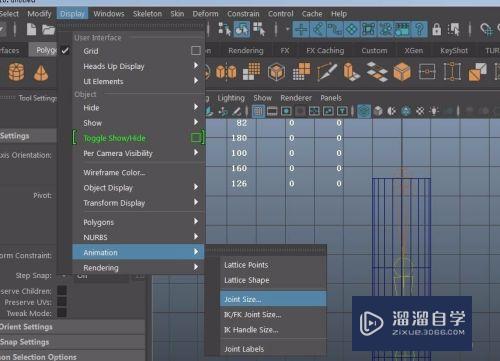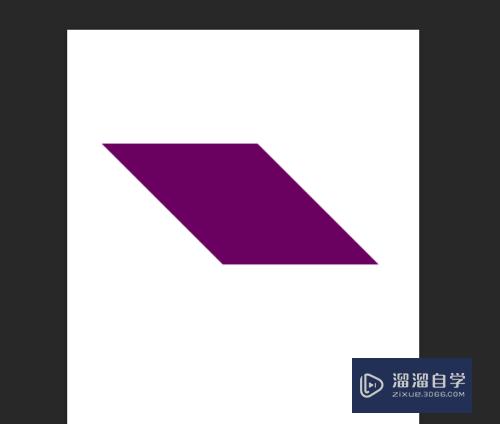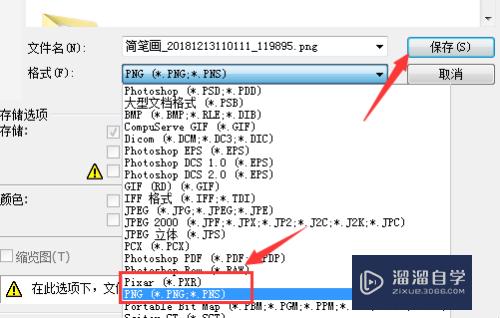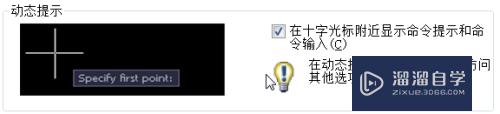CAD如何画出洗刷盆(cad如何画出洗刷盆的形状)优质
AutoCAD是一款常用的工程图纸设计软件。在进行设计室内厨房图纸的时候。洗刷盆是必不可少的存在。那么CAD如何画出洗刷盆?其实平面图很简单。小渲这就来告诉大家。
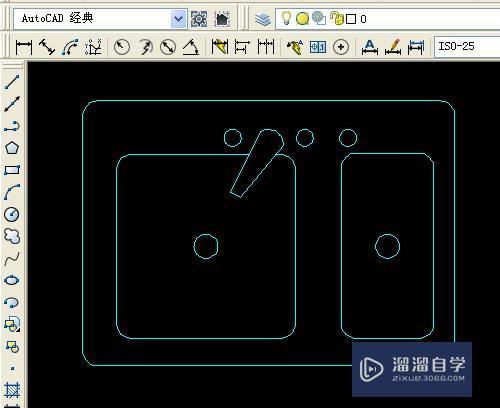
工具/软件
硬件型号:惠普(HP)暗影精灵8
系统版本:Windows7
所需软件:CAD2007
方法/步骤
第1步
1.打开AutoCAD 2007或其他版本CAD软件。
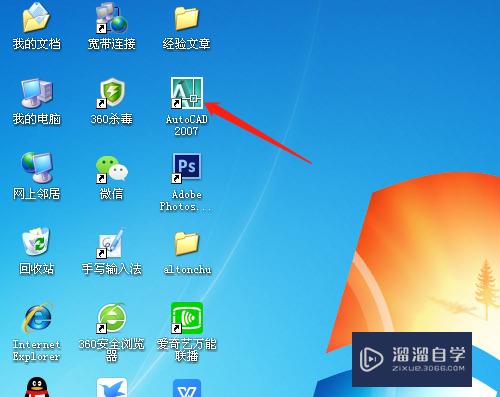
第2步
2.用矩形工具。输入字母F绘制出大致大小的圆角矩形。
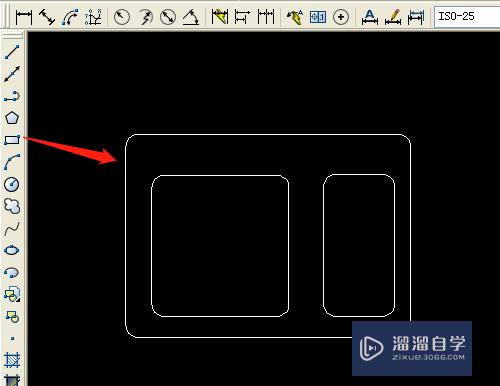
第3步
3.用圆工具。捕捉中点绘制出圆
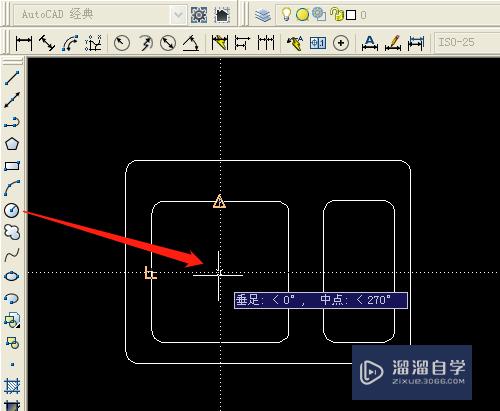
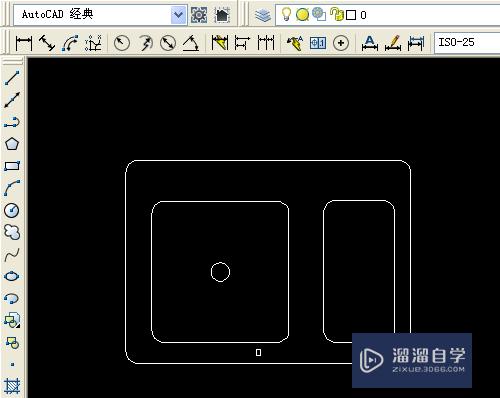
第4步
4.选修改工具中复制工具复制圆。
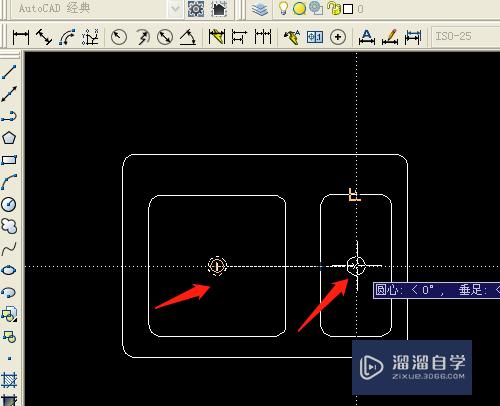
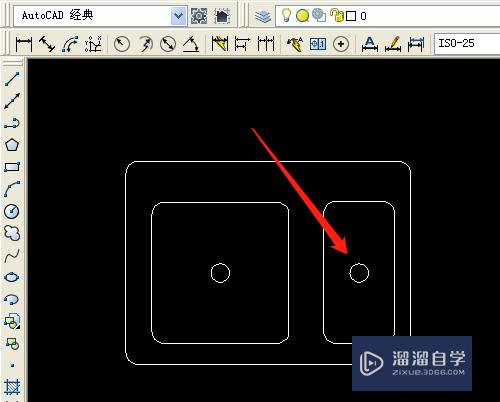
第5步
5.用直线工具绘制出斜线。用圆弧画出弧。修剪多余的线段。
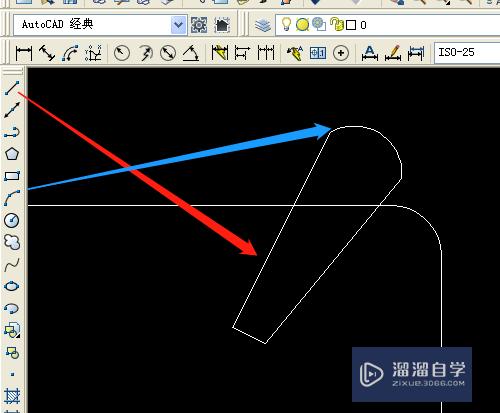
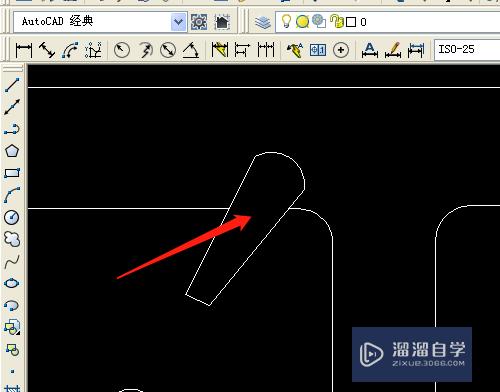
第6步
6.选圆工具画出圆。再复制出两个小圆。
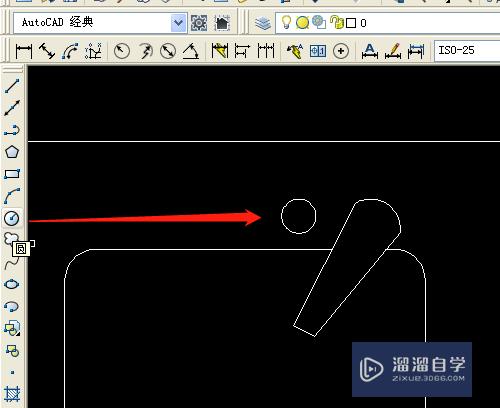
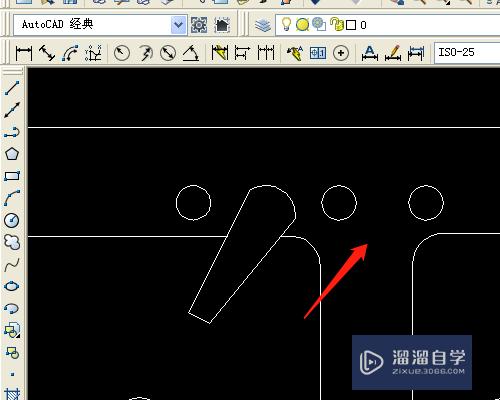
第7步
7.框选所有圆形。改颜色为青色。
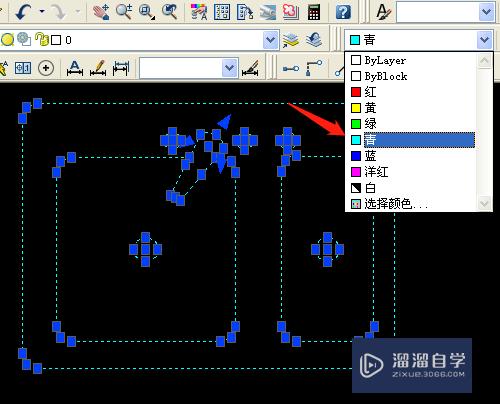
以上关于“CAD如何画出洗刷盆(cad如何画出洗刷盆的形状)”的内容小渲今天就介绍到这里。希望这篇文章能够帮助到小伙伴们解决问题。如果觉得教程不详细的话。可以在本站搜索相关的教程学习哦!
更多精选教程文章推荐
以上是由资深渲染大师 小渲 整理编辑的,如果觉得对你有帮助,可以收藏或分享给身边的人
本文标题:CAD如何画出洗刷盆(cad如何画出洗刷盆的形状)
本文地址:http://www.hszkedu.com/66748.html ,转载请注明来源:云渲染教程网
友情提示:本站内容均为网友发布,并不代表本站立场,如果本站的信息无意侵犯了您的版权,请联系我们及时处理,分享目的仅供大家学习与参考,不代表云渲染农场的立场!
本文地址:http://www.hszkedu.com/66748.html ,转载请注明来源:云渲染教程网
友情提示:本站内容均为网友发布,并不代表本站立场,如果本站的信息无意侵犯了您的版权,请联系我们及时处理,分享目的仅供大家学习与参考,不代表云渲染农场的立场!